在初次写HelloWorld程序的时候出错了,编译成功,执行出错了(找不到或无法加载主类 HelloWorld),
编译成功说明环境变量Path没问题,最后发现是没有配置环境变量Classpath
以下是程序以及报错
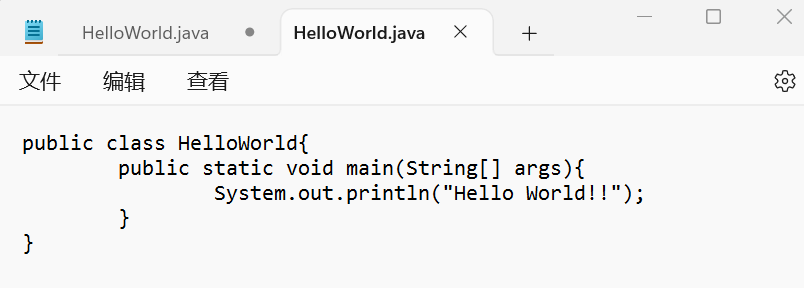
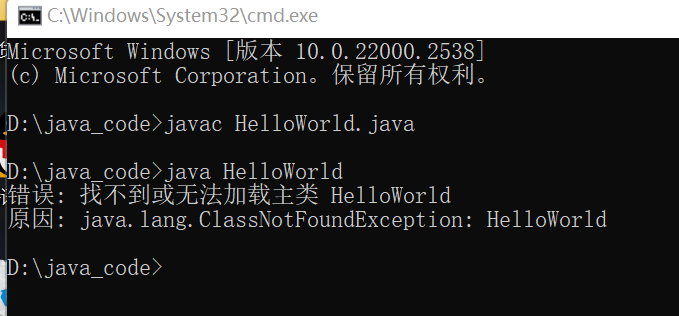
以下是我查找问题的步骤
一.编译运行前需要注意的易错点
1.代码有无错误
2.以.java文件保存程序,文件名一定要与类名一致
3.文件后缀名是否为.java,不能为.txt文件
4.编译成功后(即 javac HelloWorld.java 没有报错),检查代码路径下是否有对应的.class文件(HelloWorld.class文件)
二.配置环境变量(3个)
1.配置Java_Home(java的安装路径)
打开设置,选择 系统——>系统信息——>高级系统设置——>环境变量
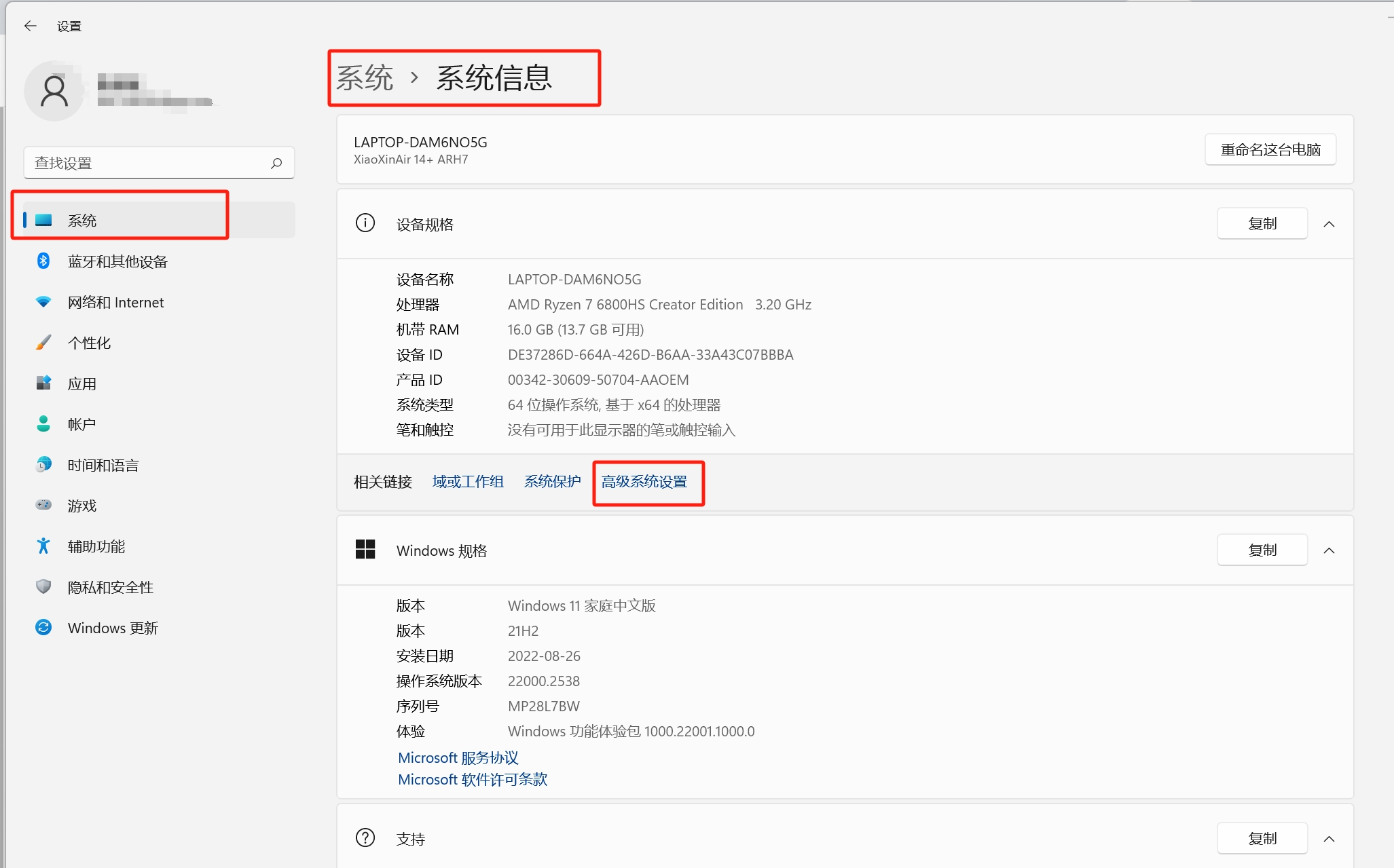
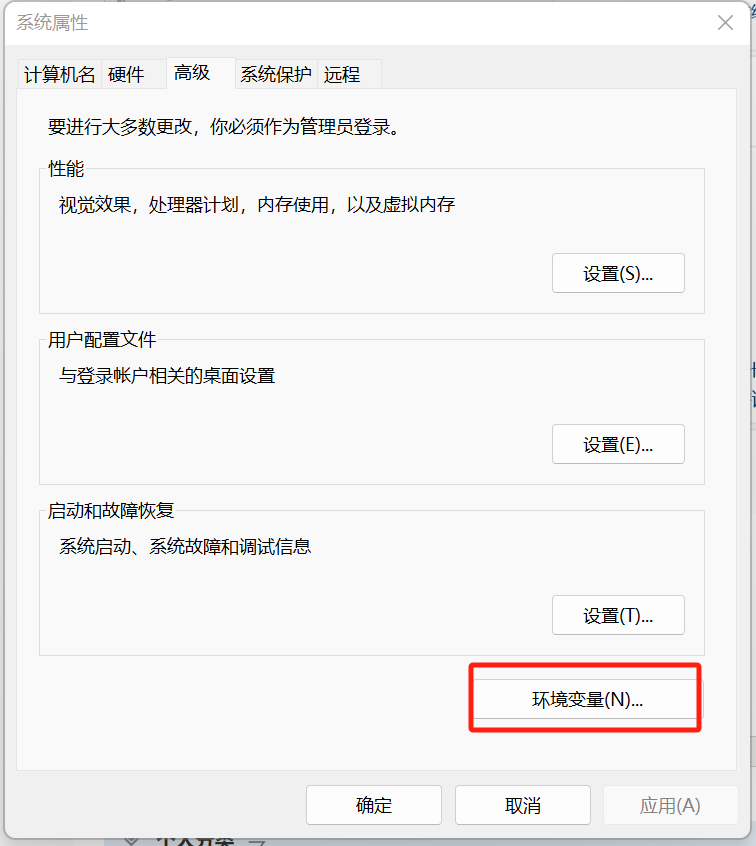
点击新建
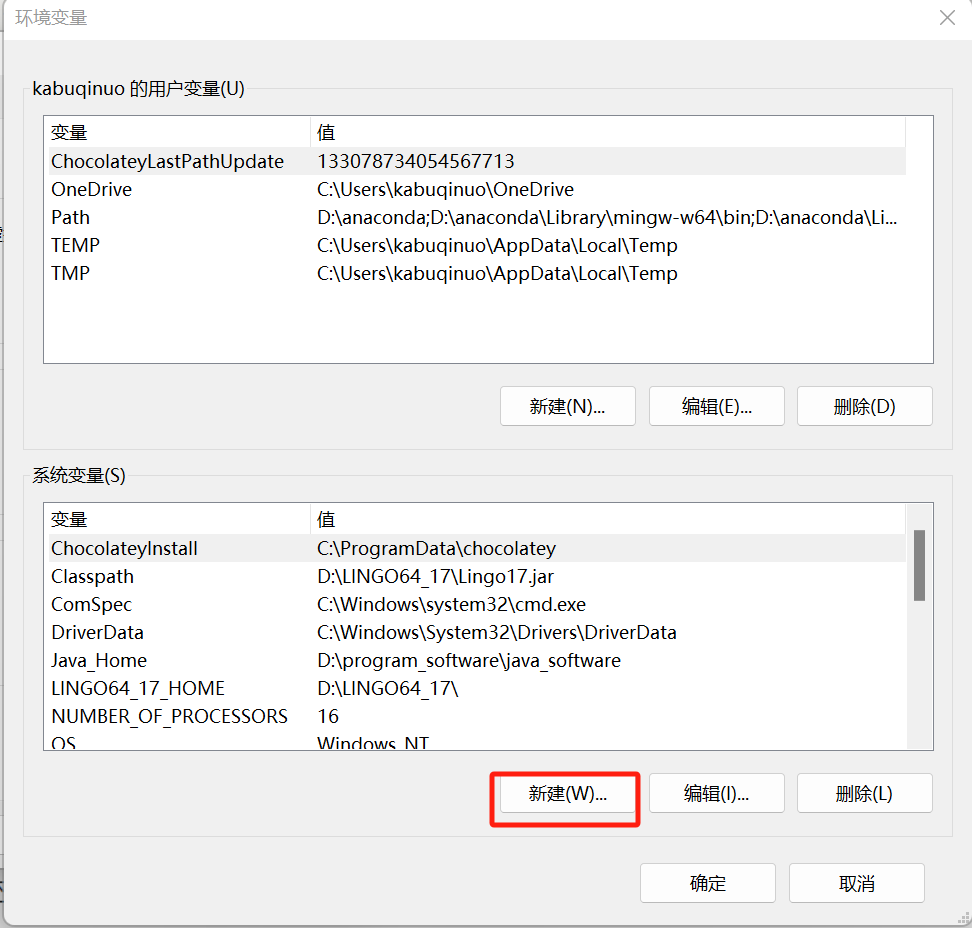
输入变量名Java_Home
输入变量值即java的安装路径(我的安装路径是这个)D:\program_software\java_software
点击确定
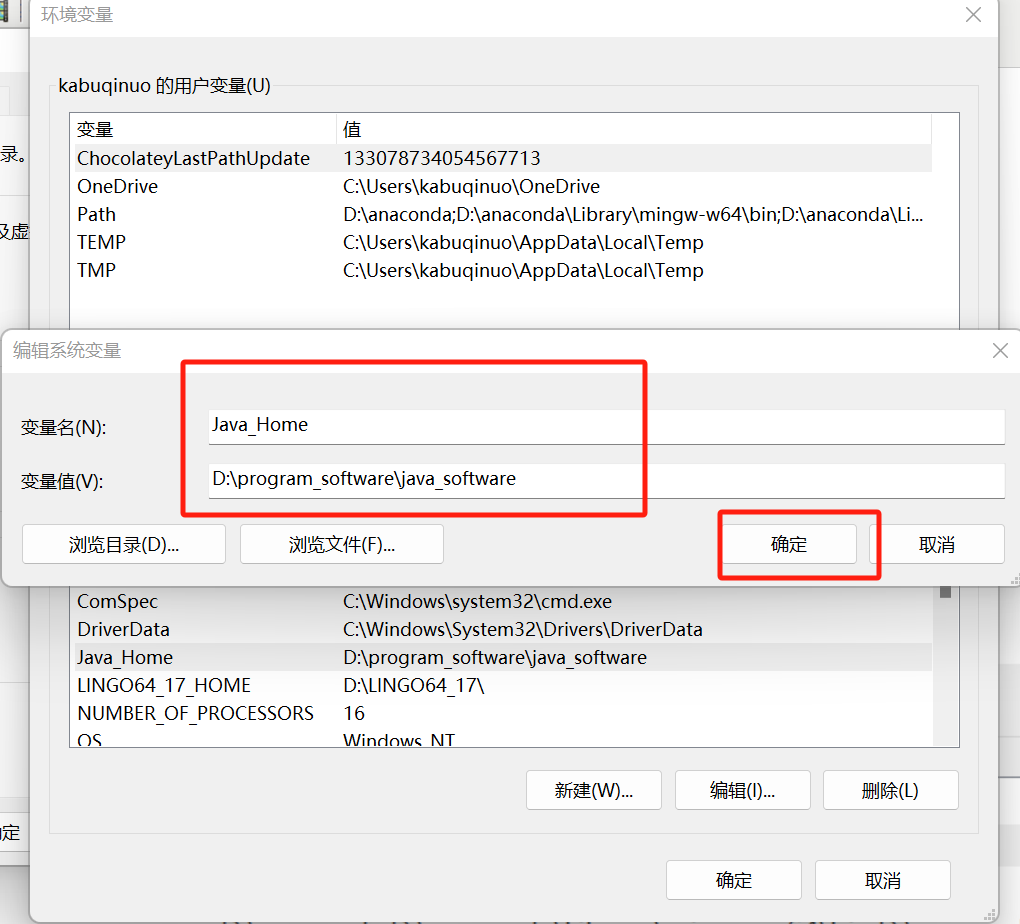
再次点击确定
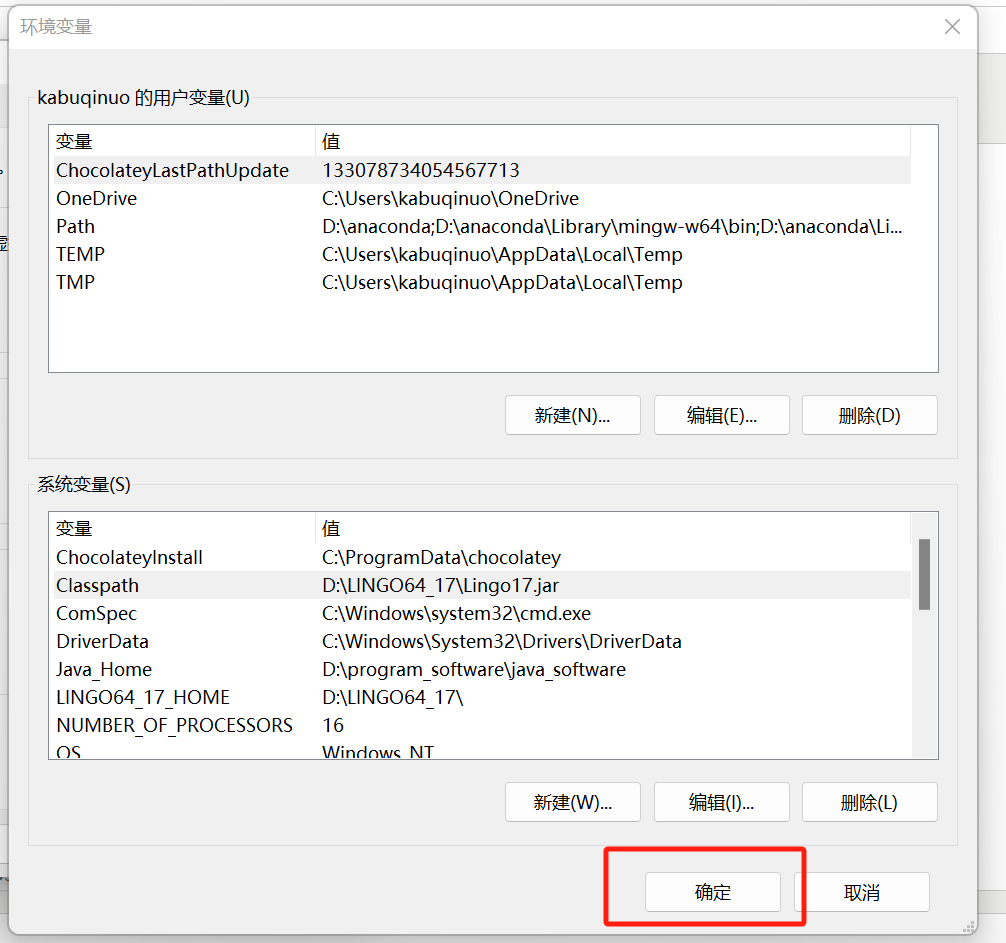
2.配置Path(javac.exe的执行程序路径)
找到Path,双击打开
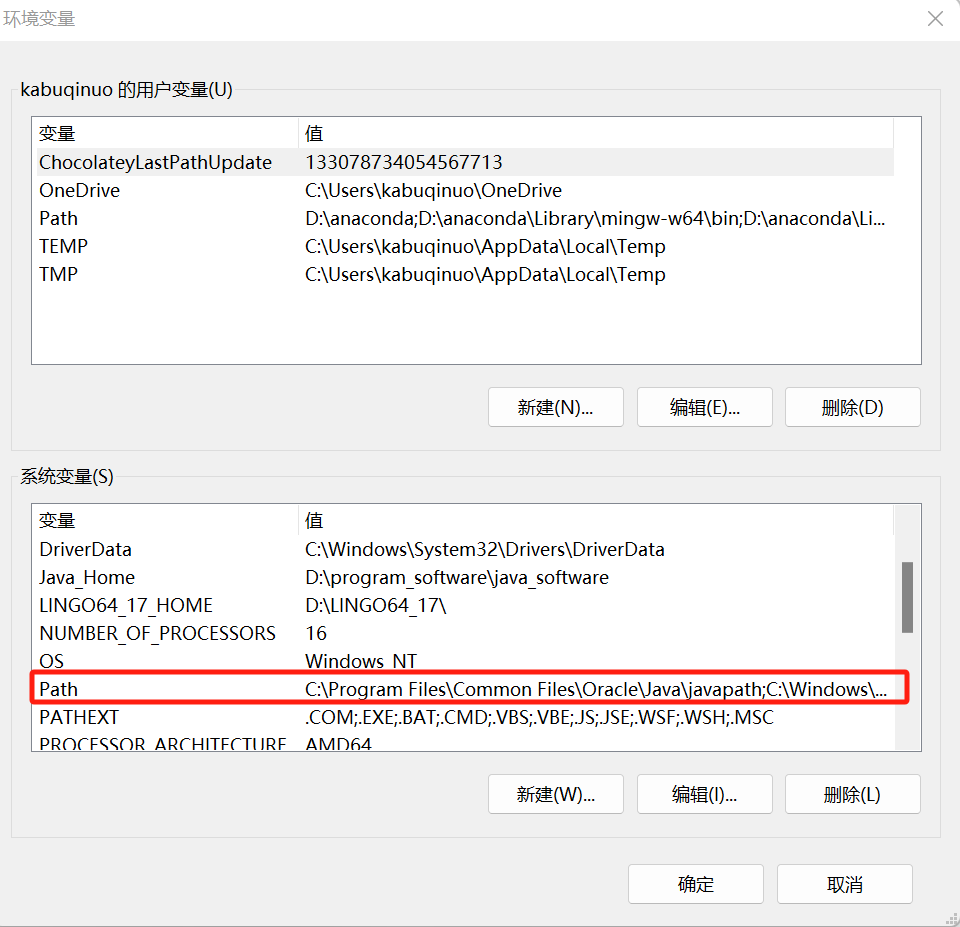
点击新建
输入%JAVA_HOME%\bin
点击确定
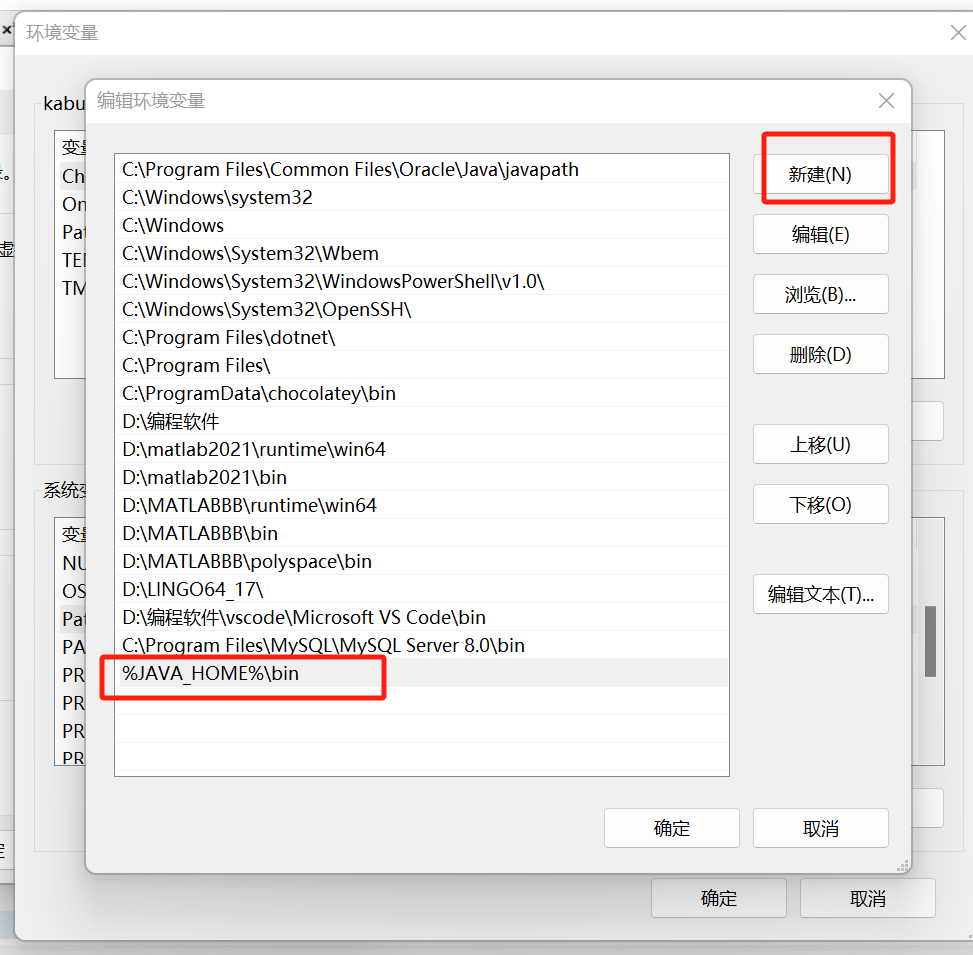
再次点击确定
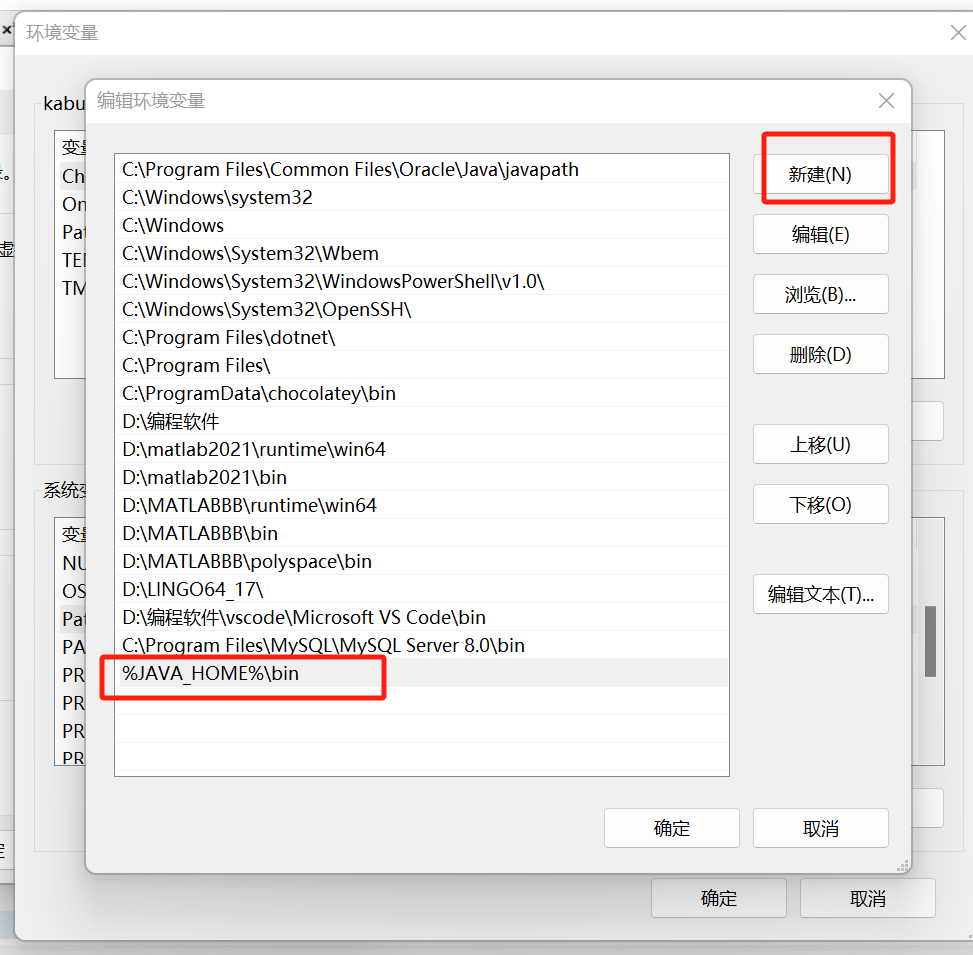
3.配置Classpath(到哪里找需要执行的.class文件)
查看电脑是否有ClassPath的环境变量,若无则需新建
点击新建
输入变量名Classpath
再输入变量值.;%Java_Home%\bin;%Java_Home%\lib\dt.jar;%Java_Home%\lib\tools.jar
点击确定
注意:.; 不可以省略
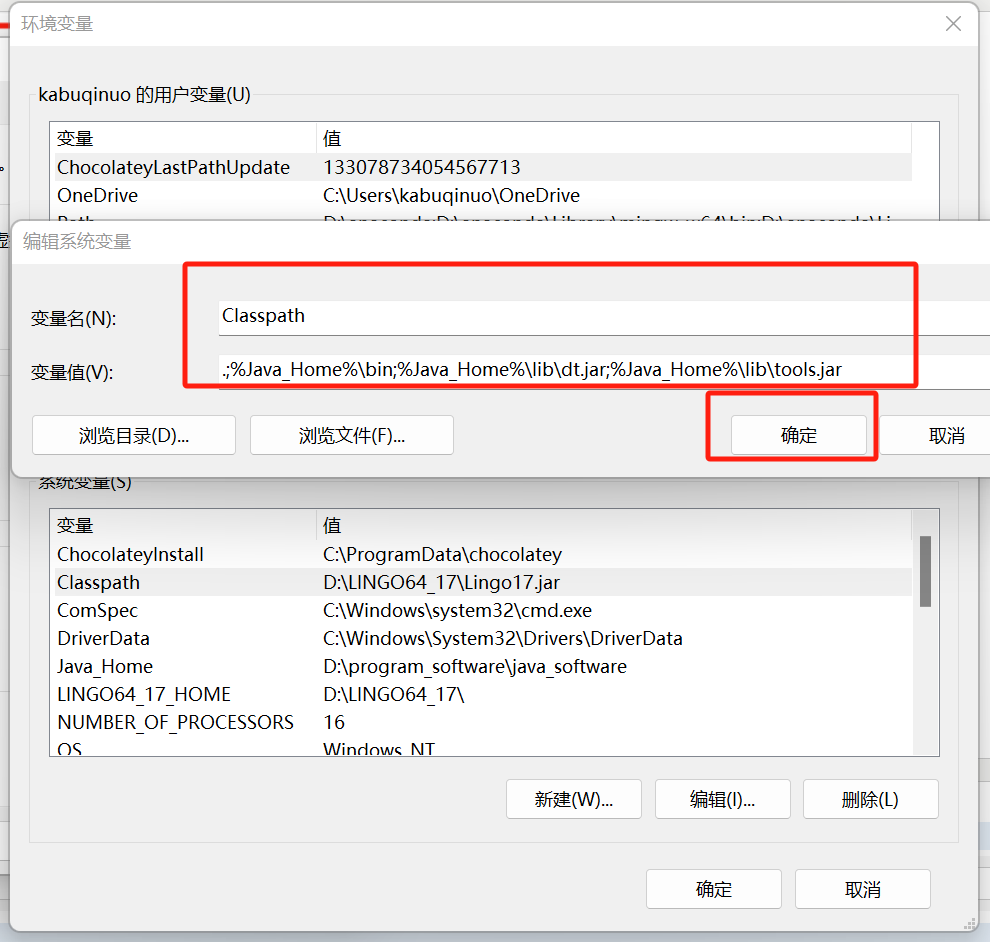
再次点击确定
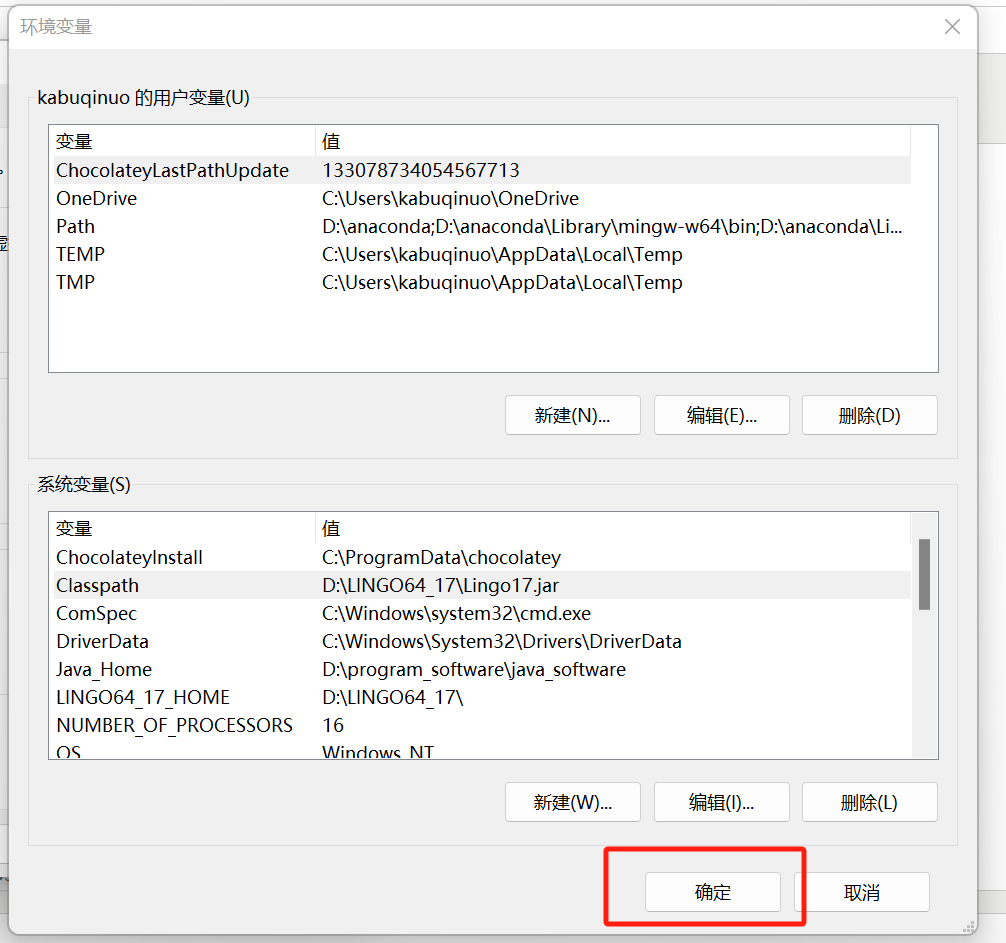
配置完成啦
若有Classpath
双击打开Classpath
若变量值处有其他变量值,则需输入:
.;%Java_Home%\bin;%Java_Home%\lib\dt.jar;%Java_Home%\lib\tools.jar;
(在结尾处加了英文的分号;与之前的变量值分隔开来)
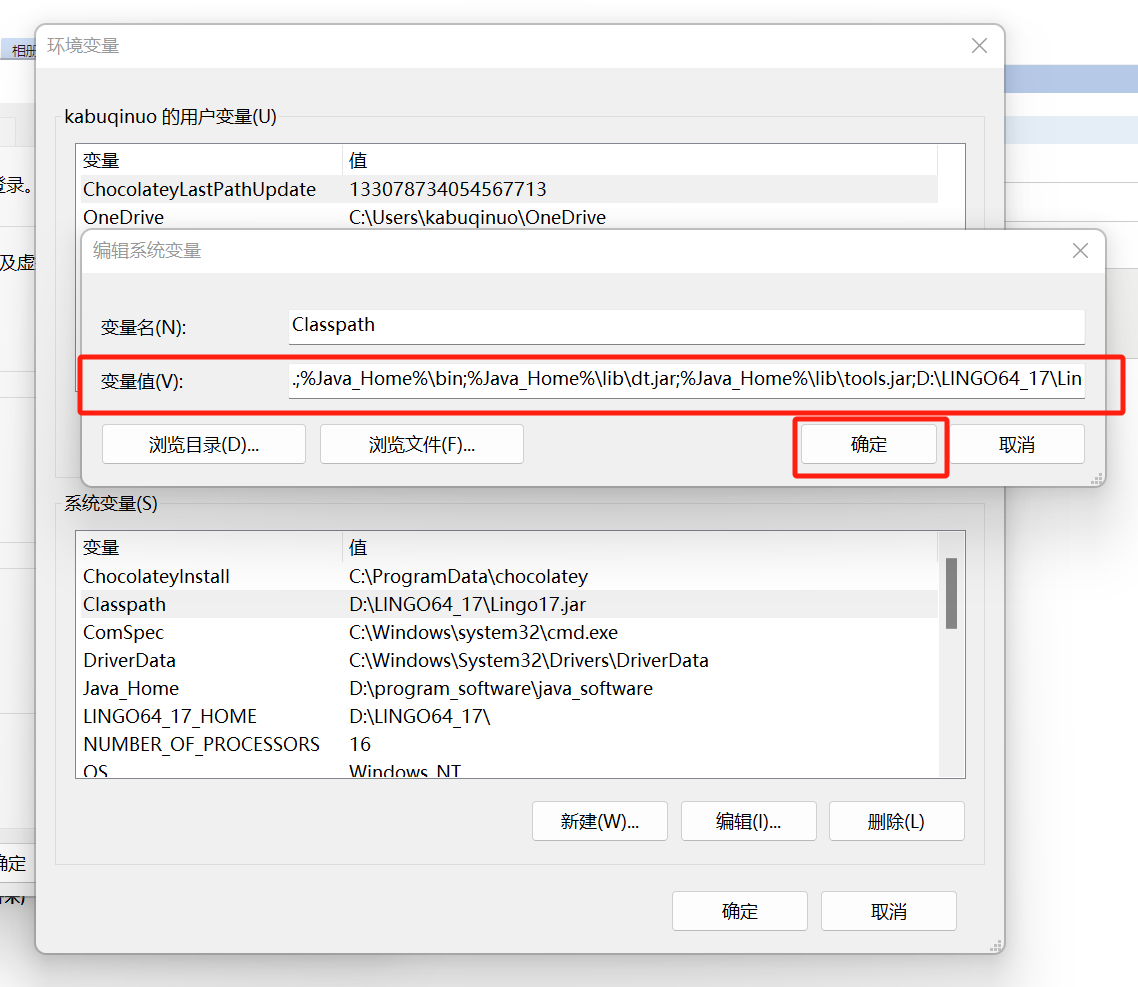
输入.;%Java_Home%\bin;%Java_Home%\lib\dt.jar;%Java_Home%\lib\tools.jar
(结尾处没有加了英文的分号;)
点击确定
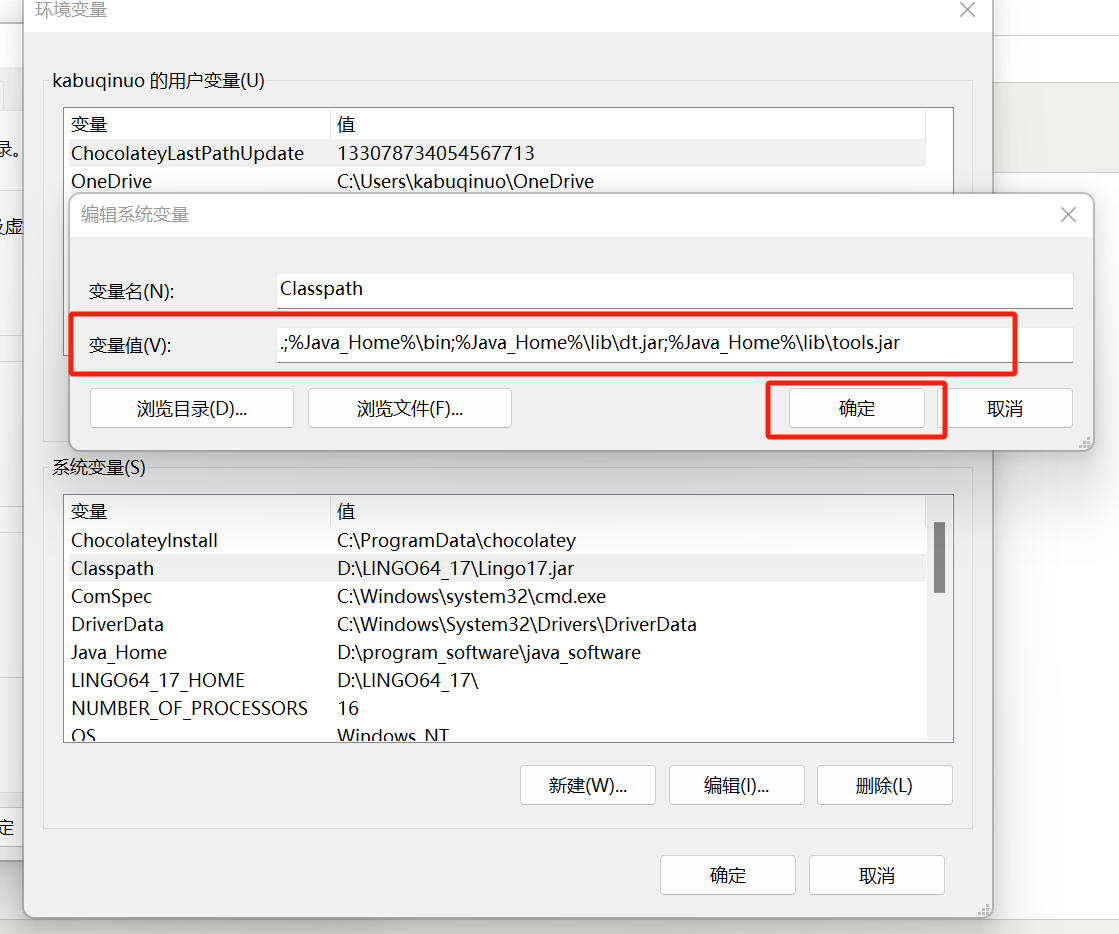
再次点击确定
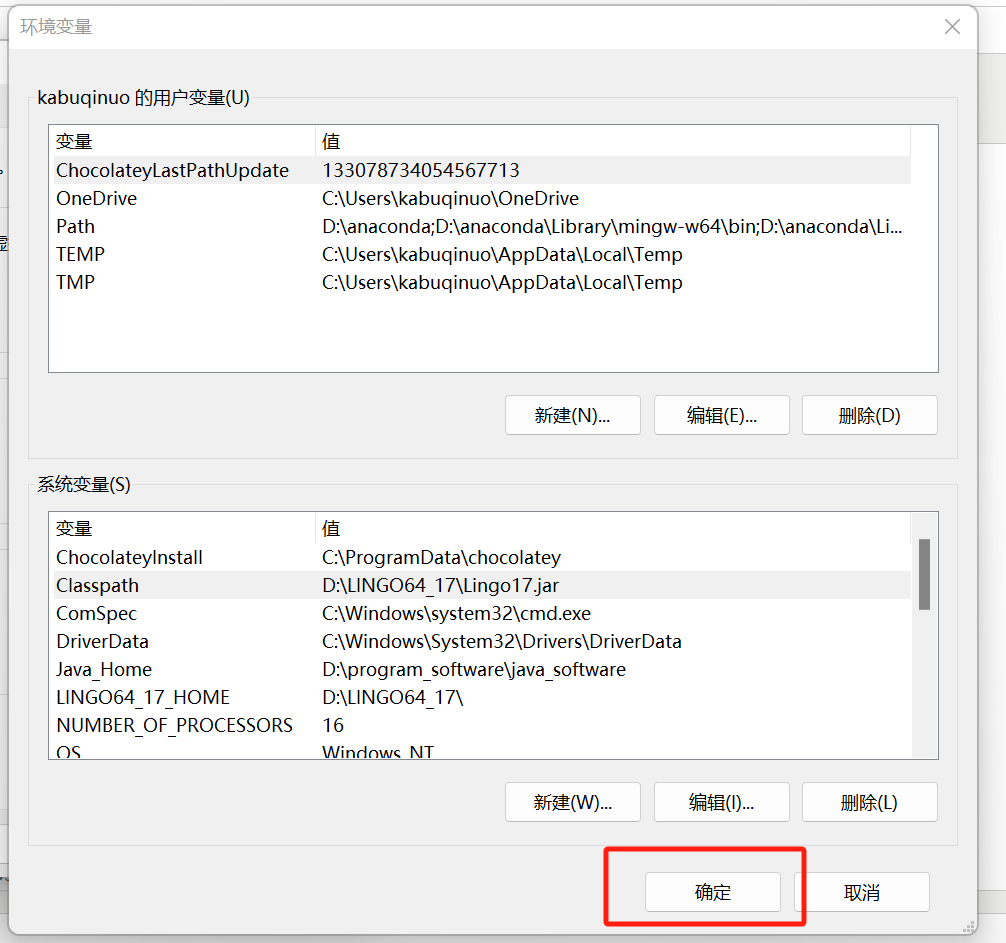
配置完成啦
重新打开命令行窗口(一定要重新打开命令行窗口,不然还会报错)
再次编译执行程序,就成功了
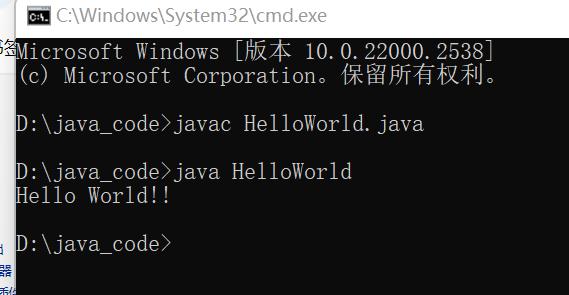
查看了以下文章才解决的问题,文章内容更详细,建议好好看看
如何配置环境变量
https://www.cnblogs.com/joker-game/p/13150587.html
环境变量的作用
https://www.cnblogs.com/zhangpengshou/p/4232204.html



【推荐】国内首个AI IDE,深度理解中文开发场景,立即下载体验Trae
【推荐】编程新体验,更懂你的AI,立即体验豆包MarsCode编程助手
【推荐】抖音旗下AI助手豆包,你的智能百科全书,全免费不限次数
【推荐】轻量又高性能的 SSH 工具 IShell:AI 加持,快人一步
· TypeScript + Deepseek 打造卜卦网站:技术与玄学的结合
· Manus的开源复刻OpenManus初探
· AI 智能体引爆开源社区「GitHub 热点速览」
· 从HTTP原因短语缺失研究HTTP/2和HTTP/3的设计差异
· 三行代码完成国际化适配,妙~啊~